Navigare con i marcatori
Panoramica
I marcatori mappa sono punti sulla mappa contrassegnati da bandierine. Possono essere utilizzati per vari scopi, come indicare un luogo che si desidera visitare, un punto di interesse che si vuole ricordare o per creare un percorso personalizzato.
Possono essere particolarmente utili per escursionisti, ciclisti o chiunque esplori una nuova area e voglia segnare luoghi interessanti o punti di riferimento sulla mappa. La differenza principale rispetto ai Punti preferiti è che i marcatori sono più veloci da creare poiché non richiedono un nome.
- Android
- iOS
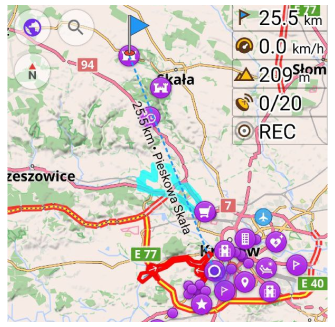
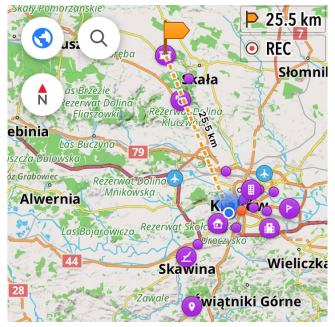
Utilizzare i marcatori nella navigazione
- Android
- iOS
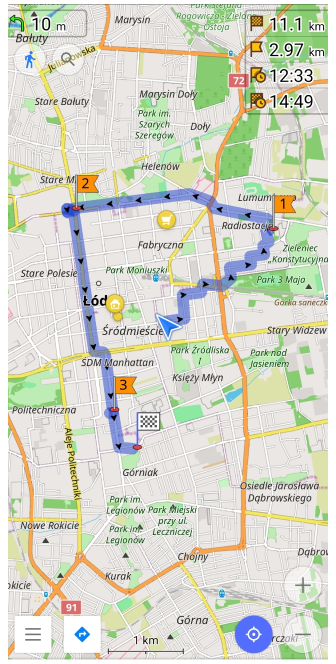
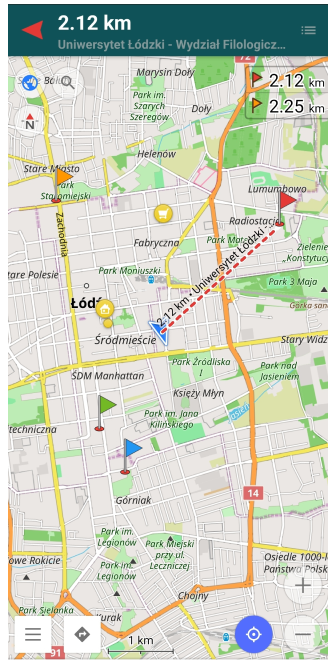
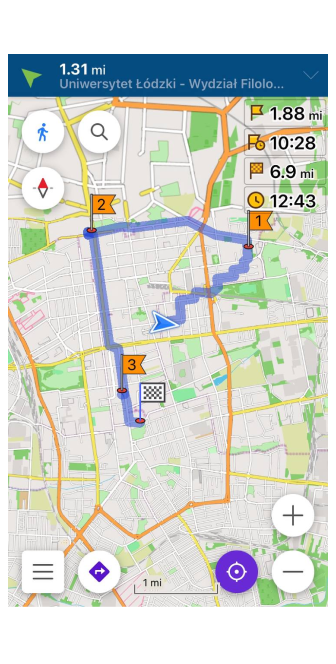
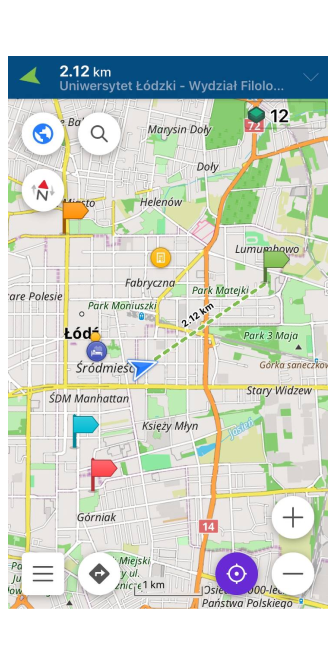
I marcatori mappa possono servire come destinazioni durante la creazione di un percorso. Sono particolarmente comodi quando è necessario impostare un percorso con punti intermedi.
Tuttavia, i marcatori mappa forniscono anche varie funzionalità come widget, direzione dei movimenti, linee sulla mappa, quindi è possibile utilizzare questi strumenti per la navigazione senza costruire una linea di percorso e senza attivare la navigazione con guida vocale completa.
Nel caso in cui si necessiti di una semplice navigazione da punto a punto visualizzata come linee rette, è possibile creare e ordinare un Elenco itinerario composto da marcatori come punti intermedi e utilizzare i widget per una navigazione semplice.
Raccomandazioni
Ecco semplici passaggi consigliati per Navigare con i marcatori:
- Creare i marcatori. Trovare l'oggetto o gli oggetti desiderati sulla mappa, toccarli e scegliere il pulsante Marcatore nel menu contestuale della mappa. È anche possibile creare marcatori da preferiti o tracce GPX.
- Ordinare i marcatori nel modo preferito in cui si desidera passarli
- Personalizzare la Vista marcatori mappa se si desidera utilizzare i marcatori senza avviare la navigazione. Abilitare le opzioni Frecce sulla mappa e Linea di direzione nella sezione Aspetto del menu Marcatori mappa.
- Aggiungere i widget Marcatori nel menu Configura schermata (opzionale).
- Segnare come superati i marcatori già visitati o ripristinarli dalla cronologia se si desidera passarli di nuovo.
Quando le opzioni Frecce sulla mappa e Linea di direzione sono abilitate nella sezione Aspetto del menu Marcatori mappa, vedrai una freccia o una linea tratteggiata sulla mappa. La freccia mostra la direzione verso il marcatore attivo quando questo si trova al di fuori della schermata della mappa corrente. La linea di direzione viene disegnata quando la tua geolocalizzazione e il marcatore si trovano entrambi sulla stessa schermata.
Elenco itinerario
- Android
- iOS
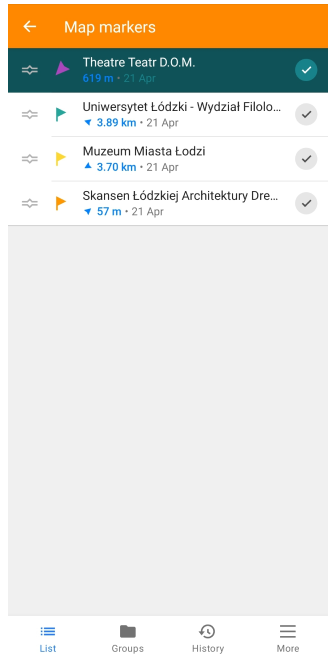
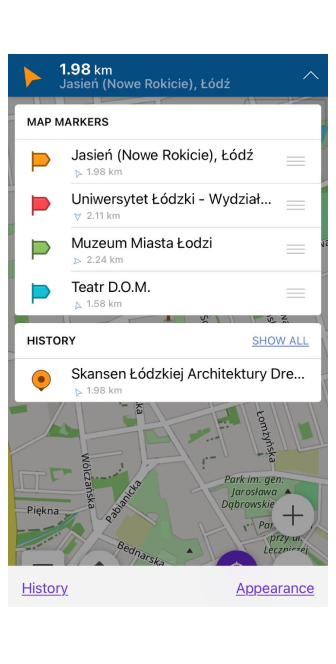
L'elenco itinerario rappresenta un elenco ordinato di marcatori superabili che sono visibili sulla mappa. È possibile aggiungere ed eliminare punti uno per uno o farlo in blocco utilizzando un file GPX preparato in anticipo o un gruppo di Preferiti. Per competizioni locali o avventure, potrebbe essere utile creare un elenco di punti a partire dalle coordinate utilizzando lo strumento di inserimento coordinate.
Aggiungere singoli marcatori
I marcatori possono essere aggiunti o eliminati dalla mappa con un singolo tocco sullo schermo nella posizione desiderata. Successivamente, è necessario seguire le istruzioni dell'articolo sul menu contestuale della mappa.
Aggiungere un gruppo di preferiti
This feature is currently not available for the iOS version of the OsmAnd app.
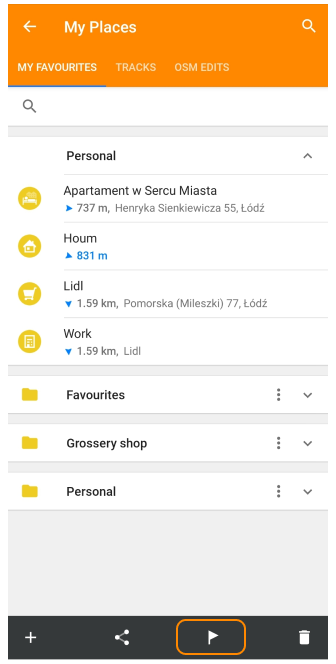
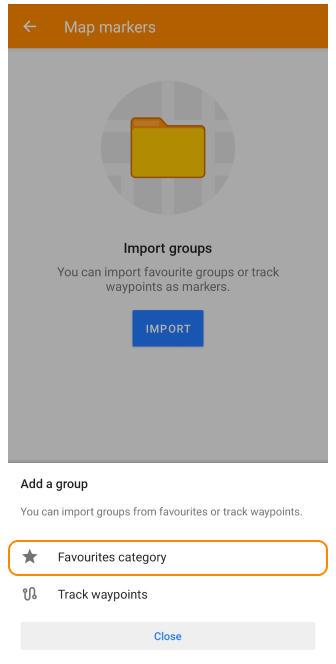
È possibile creare marcatori mappa dai Preferiti utilizzando:
- Il menu dei gruppi di Preferiti (Menù → I miei luoghi→I miei preferiti).
- L'icona 🚩 nel menu interno dei Preferiti (Menù → I miei luoghi→I miei preferiti→🚩).
- L'opzione '+' (aggiungi) nella scheda Gruppi nel menu Marcatori mappa (Menù → Marcatori → Gruppi→+).
Aggiungere un gruppo di waypoint di traccia
This feature is currently not available for the iOS version of the OsmAnd app.
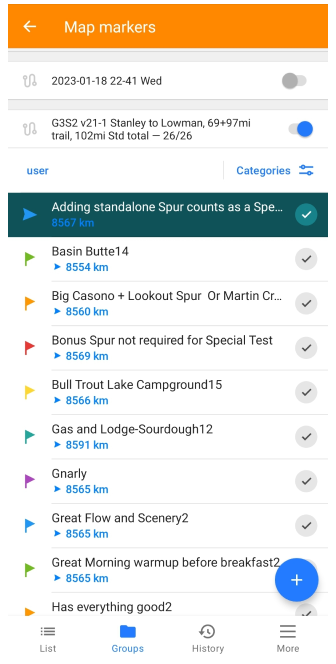
Le tracce GPX con waypoint possono essere utilizzate come marcatori mappa e disattivate rapidamente:
- Utilizzare l'opzione '+' (aggiungi) nella scheda Gruppi nel menu Marcatori mappa (Menù → Marcatori → Gruppi→ +).
- Attivare l'interruttore vicino alla traccia nella scheda Gruppi nel menu Marcatori mappa (Menù → Marcatori → Gruppi→ +).
Solo le tracce con waypoint possono essere aggiunte all'Elenco marcatori mappa. La traccia che si intende aggiungere deve essere anche visibile (attiva) sulla mappa.
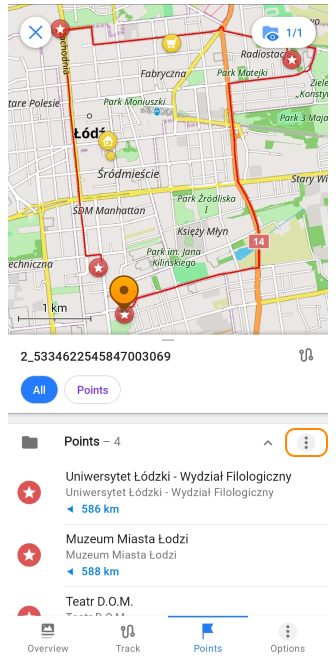
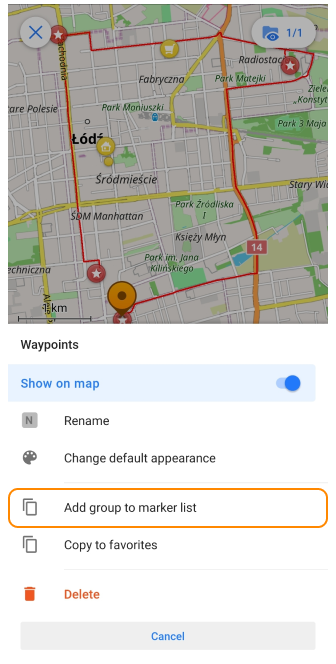
- È anche possibile creare Marcatori da una traccia con waypoint utilizzando il menu contestuale della traccia: Toccare una traccia visibile sulla mappa → nel menu contestuale della traccia scegliere Punti → '⋮' → Aggiungi gruppo all'elenco marcatori
Ordinare i marcatori
- Android
- iOS
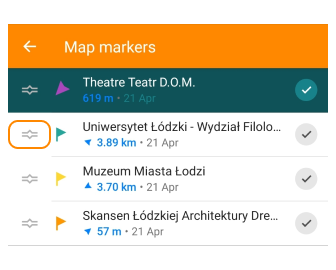
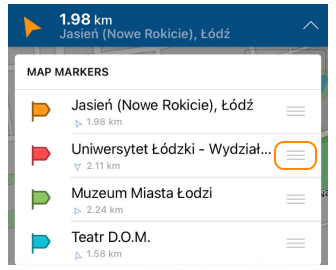
Premendo sull'angolo sinistro (Android) o destro (iOS) di una scheda Marcatore mappa nell'Elenco marcatori mappa e spostandola verso l'alto o il basso, è possibile cambiarne l'ordine nell'Elenco di navigazione (mentre si sposta una scheda marcatore, si vedrà una linea che indica dove verrà posizionato il marcatore).
Nella versione Android dell'app OsmAnd, ci sono altre opzioni di ordinamento per i marcatori mappa (Menù → Marcatori → Di più… → Ordina per o Pianifica un percorso).
Ordinare per attributi
- Android
- iOS
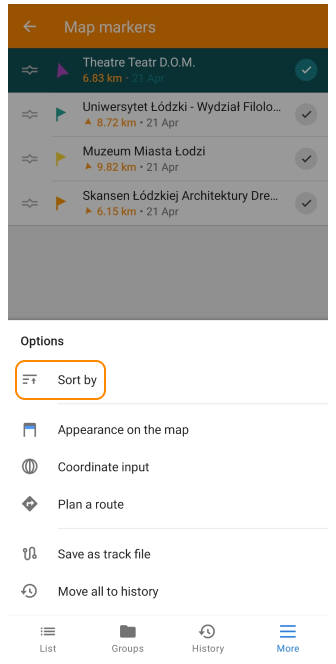
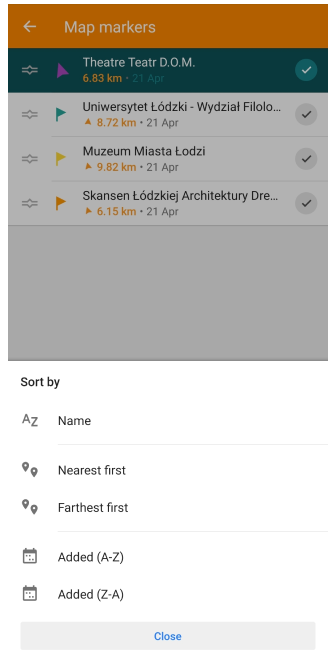
This feature is currently not available for the iOS version of the OsmAnd app.
È possibile ordinare i Marcatori per:
- Nome (alfabeticamente) — Se i marcatori hanno nomi descrittivi, questo può essere un modo utile per trovare rapidamente il marcatore che si sta cercando.
- Distanza (dal più vicino o dal più lontano) - Questa opzione ordinerà i marcatori in base alla loro distanza dalla posizione corrente.
- Data (recentemente o molto tempo fa) - Questo ordinerà i marcatori in base alla data in cui sono stati aggiunti. Se si sono aggiunti molti marcatori nel tempo, questo può essere un modo utile per vedere quali sono i più recenti.
Riordinare con lo strumento Pianifica un percorso
This feature is currently not available for the iOS version of the OsmAnd app.
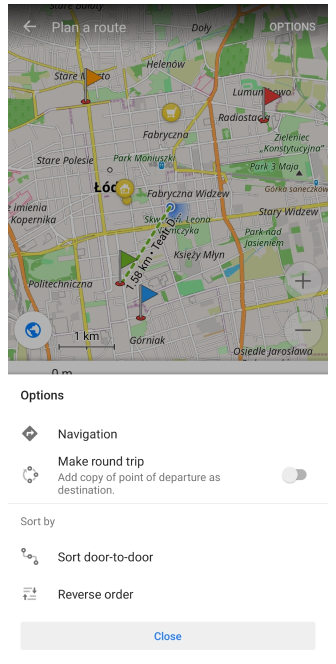
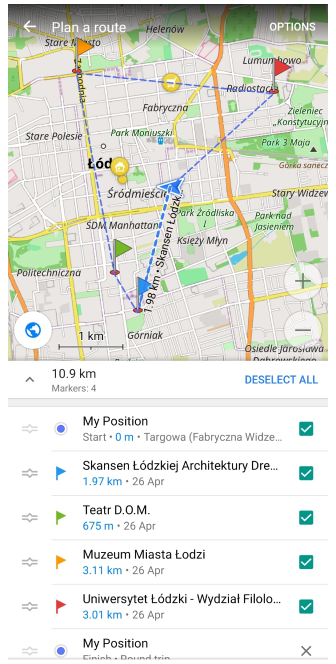
Utilizzando la funzionalità Pianifica un percorso nell'elenco Marcatori, è possibile ordinare i Marcatori Porta a porta, metterli in ordine inverso o creare un Viaggio di andata e ritorno. Se si tocca l'opzione Navigazione, i Marcatori verranno utilizzati come destinazioni intermedie.
Superare i marcatori
- Android
- iOS
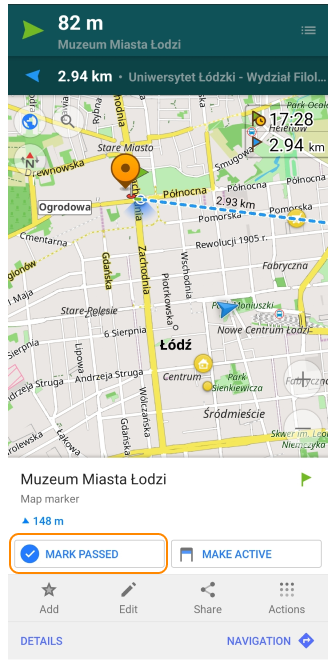
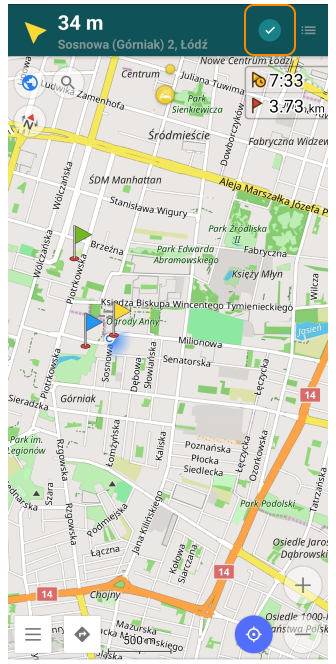
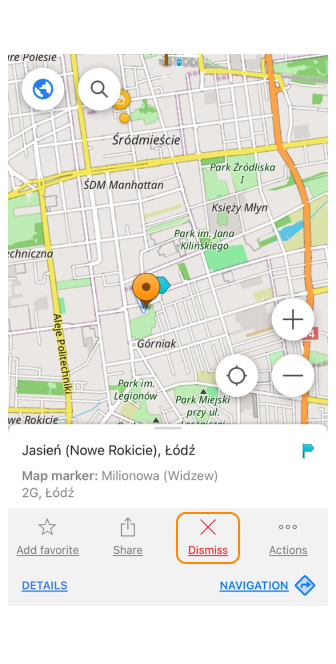
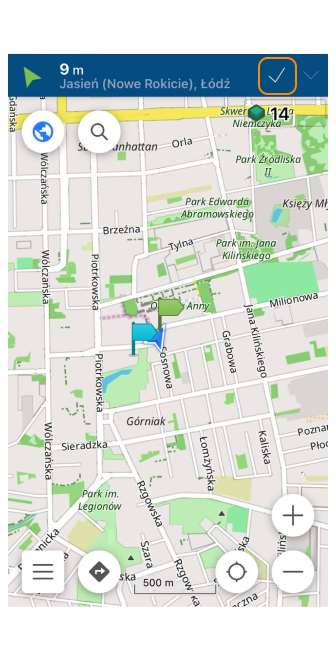
Un Marcatore può essere segnato come superato (Android) o ignorato (iOS).
- Tramite il menu contestuale della mappa.
- Quando ci si avvicina a un Marcatore a una distanza inferiore a 40 metri (Android) o 50 metri (iOS), un interruttore nella barra dei widget Marcatori diventa attivo.
Dopo aver superato un Marcatore, questo viene spostato nella cartella Cronologia, da cui può essere ripristinato se necessario. Il marcatore successivo nell'elenco diventa attivo. A seconda delle impostazioni, si potrebbe essere guidati verso di esso con una freccia o una linea tratteggiata.